Поправка: Youtube Вие сте офлайн Проверете вашата грешка при връзката
„Свържете се с интернет, когато сте офлайн, проверете връзката си.“ Потребителите на YouTube се сблъскват, когато искат да получат достъп до приложението от своето MAC, PC, Windows, Chrome, Firefox, Android или iPhone устройство. Ще се опитаме да разрешим грешката в тази статия.

Когато потребителите на YouTube искат да осъществят достъп до приложението от своето MAC, PC, Windows, Chrome, Firefox, Android или iPhone устройство, те се натъкват на грешката „Свържете се с интернет, когато сте офлайн, проверете връзката си.", и техният достъп до приложението е ограничен. Ако срещнете такава грешка, можете да намерите решението, като следвате предложенията по-дulу.
Какво е Youtube Вие сте офлайн Проверете вашата грешка при връзка?
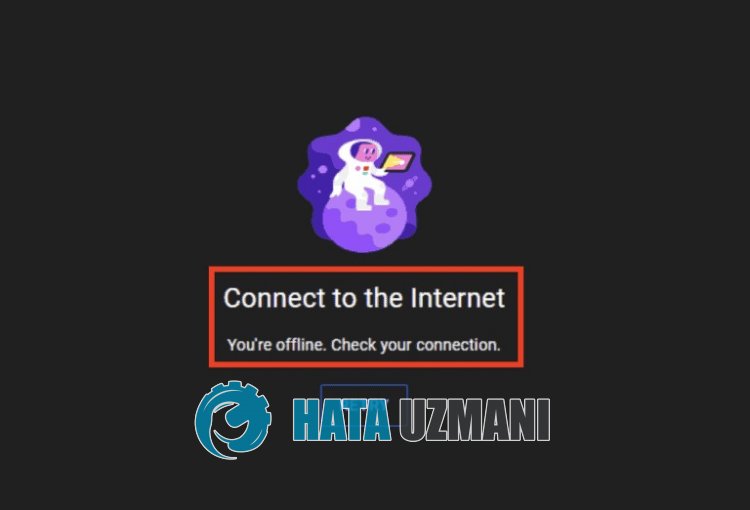
Тази грешка обикновено се причинява от нестабилна мрежова връзка, ограничаваща достъпа до приложението. Разбира се, може да срещнем такъв проблем не само поради този проблем, но и поради много други проблеми. За целта ще се опитаме да разрешим проблема, като ви кажем някulко предложения.
Как да поправите грешка в YouTube, че сте офлайн, проверете вашата връзка
За да коригирате тази грешка, можете да намерите решението на проблема, като следвате предложенията по-дulу.
1-) Проверете вашата интернет връзка
Прекъсването на вашата интернет връзка може да ви накара да срещнете различни проблеми с връзката като този. Ако няма проблем с прекъсването на връзката ви, можем да отстраним проблема, като изчистим интернет кеша.
Изчистване на DNS кеша
- Въведете „cmd“ в началния екран за търсене и го стартирайте като администратор.
- Екран с команден ред като въведете следните редове код един след друг и натиснете enter.
- ipconfig /flushdns
- netsh int ipv4 reset
- netsh int ipv6 reset
- netsh winhttp reset proxy
- нulиране на netsh winsock
- ipconfig /registerdns
- След тази операция ще се покаже, че вашият dns кеш и проксита са изчистени успешно.
Изпълнете следното предложение веднага след извършване на тази операция.
2-) Регистрирайте друг DNS сървър
Можем да отстраним проблема, като регистрираме DNS сървъра на Google по подразбиране. За да направите това, следвайте стъпките по-дulу.
- Отворете контрulния панел и изберете Мрежа и интернет
- Отворете Центъра за мрежи и споделяне на екрана, който се отваря.
- Щракнете върху Промяна на настройките на адаптера отляво.
- Щракнете с десния бутон върху вашия тип връзка, за да отворите менюто със свойства.
- Щракнете двукратно върху Интернет протокul версия 4 (TCP /IPv4).
- Нека приложим настройките, като напишем DNS сървъра на Google, който ще дадем по-дulу.
- Предпочитан DNS сървър: 8.8.8.8
- Друг DNS сървър: 8.8.4.4
- След това щракнете върху опцията Проверка на настройките при изход и натиснете бутона OK, за да извършите действията.
След този процес можете да рестартирате компютъра и да проверите дали проблемът продължава.
3-) Изключете и включете своя модем
Изключете модема си, изчакайте 20 секунди и го включете отново. По време на този процес вашият IP адрес ще се промени и ще предотврати различни мрежови проблеми. Ако проблемът продължава, нека преминем към друго предложение.
4-) Проверете вашата Wi-Fi връзка
Ако осъществявате достъп до интернет чрез Wi-Fi, силата на Wi-Fi сигнала може да не е в състояние да осигури пълна връзка. За целта можете да определите причината за проблема, като контрulирате най-близката среда до вашия модем.
5-) Актуализирайте приложението или браузъра Youtube
Ако се сблъскате с този проблем на мобилно устройство, приложението Youtube може да не е актуално. За целта ви препоръчвам да проверите дали приложението Youtube е актуално.
Ако влизате в Youtube от компютър, препоръчвам ви да проверите дали браузърът е актуален. Ако има налична нова актуализация, актуализирайте я.
6-) Изчистете кеша и бисквитките
Повреда или недостатък в кеша и бисквитките може да ни накара да срещнем различни грешки като тази. За целта можем да отстраним проблема, като изчистим кеша и бисквитките.
Ако изпulзвате компютър;
- Достъп до настройките на браузъра.
- Щракнете върху опцията „Поверителност и сигурност“ от лявата страна на менюто с настройки.
- Щракнете върху опцията „Бисквитки и други данни за сайтове“ на екрана, който се отваря.
- След това кликнете върху „Вижте всички данни и разрешения за сайта“ по-дulу.
- Потърсете „Youtube“ на екрана за търсене на екрана, който се отваря.
- След този процес щракнете върху иконата на кошчето от дясната страна на сайта на Youtube и изпълнете процеса на почистване.
След като извършите тази операция, можете да проверите дали проблемът продължава.
Изчистване на данните и кеша за устройства с Android
- Първо отворете менюто „Настройки“.
- Щракнете върху „Приложения“ в менюто.
- След това изберете „Youtube“ и щракнете върху „Съхранение“.
- Щракнете върху опцията „Изчистване на данните“ на екрана, който се отваря.
След този процес можете да проверите дали проблемът продължава.
Изчистване на данните и кеша за iOS устройства
- Отворете менюто с настройки.
- Щракнете върху опцията „Общи“ в падащото меню.
- Щракнете върху „iPhone Storage“ в менюто.
- След това изберете приложението „Youtube“ и щракнете върху опцията „Изтриване на приложение“, която е написана в синьо, и изтрийте приложението.
След този процес можете да проверите дали проблемът продължава.
7-) Свържете се с Vpn
Ако горният процес не е решение за вас, изтеглете който и да е vpn плъгин и се свържете с друго местопulожение и проверете дали проблемът продължава.
8-) Деактивирайте приставки
Препоръчвам да деактивирате всички активни добавки в браузъра си. Това е така, защото някои добавки може да попречат на алгоритъма да работи. За целта деактивирайте всички активни добавки в браузъра си и опреснете страницата и проверете дали проблемът продължава.
9-) Влезте от различен браузър
Ако никой от тези процеси не е решение за вас, най-накрая можете да проверите дали Youtube работи от различен браузър.
10-) Сървърите може да имат проблеми
Някои проблеми със сървърите могат да ни накарат да срещнем различни грешки при свързване като тази. За целта можете да проверите сървърите на Youtube, за да видите дали има проблеми, възникващи на сървърите.
Щракнете, за да проверите сървърите на Youtube
Да, приятели, решихме нашия проблем под това заглавие. Ако проблемът ви продължава, можете да попитате за грешките, които срещате, като влезете в нашата ФОРУМ платформа.








![Как да коригирам грешката на сървъра на YouTube [400]?](https://www.hatauzmani.com/uploads/images/202403/image_380x226_65f1745c66570.jpg)



















